Anfang des Jahres stellte Apple mehrere Funktionen unter dem Dach von Apple Intelligence vor. Nicht alle davon waren zum Zeitpunkt der Veröffentlichung von iOS 18 verfügbar. Eine solche Funktion, Genmoji, wurde kürzlich mit dem Update iOS 18.2 für iPhone-Benutzer eingeführt. Viele Benutzer haben jedoch auch nach dem Update Probleme mit Genmoji. Hier sind einige Methoden zur Fehlerbehebung, um dieses Problem zu beheben.
Lösung 1: Gerätekompatibilität überprüfen
Um Genmoji nutzen zu können, muss Ihr iPhone die Kompatibilitätsanforderungen für Apple Intelligence-Funktionen erfüllen. Geräte wie das iPhone 15 Pro, iPhone 15 Pro Max, die iPhone 16-Serie, A17 Pro oder iPads der M-Serie und Apple Silicon Macs sind kompatibel. Selbst wenn auf Ihrem Gerät iOS 18, iPadOS 18 oder macOS Sequoia 15.2 läuft, kann es dennoch nicht auf bestimmte Funktionen zugreifen. Wenn Genmoji weiterhin nicht funktioniert, prüfen Sie die folgenden zusätzlichen Lösungen.
Lösung 2: Update auf iOS 18.2 oder neuer
Wenn Sie ein kompatibles Gerät verwenden, das Apple Intelligence unterstützt, stellen Sie sicher, dass Sie iOS 18.2 verwenden. Stellen Sie außerdem sicher, dass Ihr iPad iPadOS 18.2 verwendet und Ihr Mac MacOS Sequoia 15.2 ausführt. Stabile Versionen können je nach Region unterschiedlich sein, aber auf Betaversionen kann vorab zugegriffen werden.
Lösung 3: Überprüfen Sie die Spracheinstellungen des Geräts
Derzeit sind die Apple Intelligence-Funktionen nur in ausgewählten Varianten des Englischen verfügbar, insbesondere in den USA, Großbritannien, Kanada, Irland, Australien, Neuseeland und Südafrika. Um Genmoji erfolgreich auf Ihrem Gerät verwenden zu können, stellen Sie sicher, dass Ihre Sprache auf einen dieser Dialekte eingestellt ist:
- Navigieren Sie zu Einstellungen > Allgemein > Sprache und Region .
- Wählen Sie „Sprache hinzufügen“ und schließen Sie „Englisch (USA)“ ein .
- Wenn Sie „Englisch (USA)“ auswählen , wird eine Eingabeaufforderung angezeigt. Wählen Sie die Option „Englisch (USA) verwenden“, um diese Sprache zu Ihrer Standardsprache festzulegen.
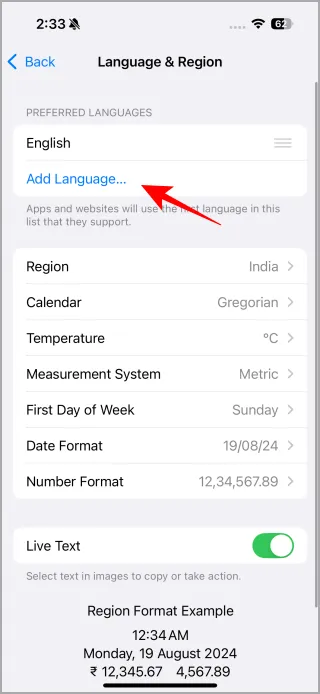
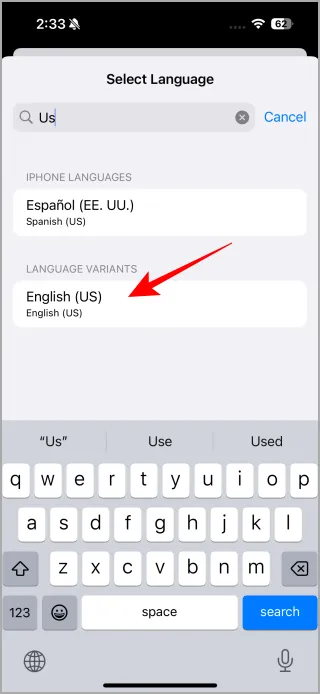
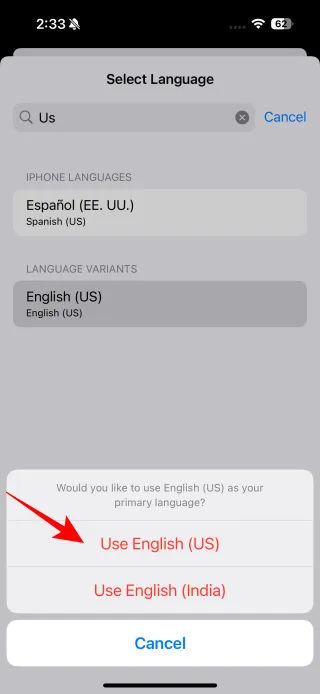
Lösung 4: Tastatur auf US-Englisch umstellen
Beim ersten Start unterstützte Apple Intelligence ausschließlich US-Englisch. Benutzer haben in der Apple Community berichtet, dass das Anpassen ihrer Tastatursprache Probleme im Zusammenhang mit Genmoji behoben hat. So können Sie Ihre Tastatureinstellungen ändern:
- Gehen Sie zu Einstellungen > Allgemein > Tastaturen .
- Tippen Sie auf Tastaturen . Wenn „Englisch (USA)“ nicht enthalten ist, wählen Sie „Neue Tastatur hinzufügen“ und fügen Sie „Englisch (USA)“ hinzu .
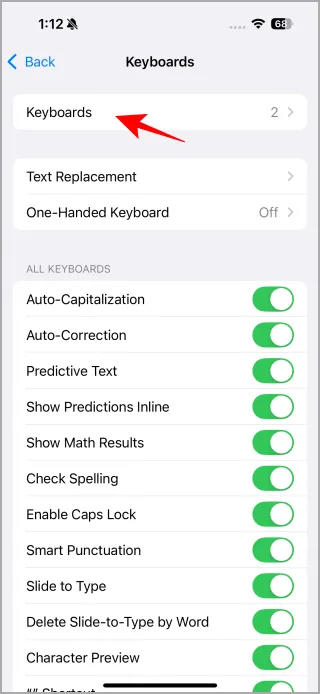
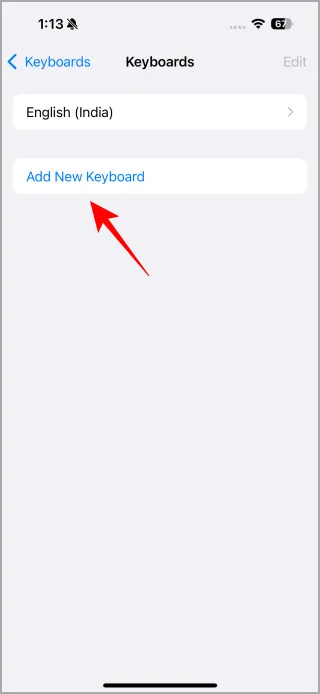
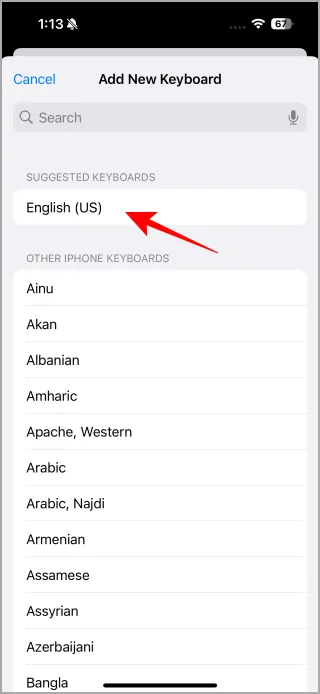
Lösung 5: Sticker auf der Tastatur aktivieren
Einige Reddit-Benutzer haben das Problem, dass Genmoji nicht angezeigt wird, gelöst, indem sie sichergestellt haben, dass die Option „Sticker“ in ihren Tastatureinstellungen aktiviert ist. So aktivieren Sie sie:
- Navigieren Sie zu Einstellungen > Allgemein > Tastaturen .
- Scrollen Sie nach unten und aktivieren Sie unten die Option „Sticker“ .
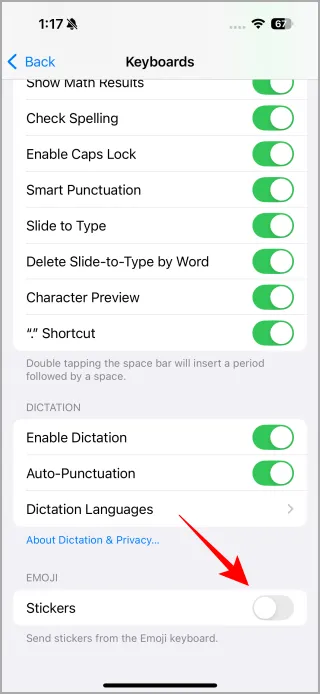
Lösung 6: Starten Sie die Nachrichten-App neu
Das Aktualisieren der Nachrichten-App kann Probleme im Zusammenhang mit Genmoji beheben. Schließen Sie dazu die App und öffnen Sie sie erneut. Wischen Sie einfach vom unteren Bildschirmrand nach unten. Dadurch werden Ihre zuletzt verwendeten Apps angezeigt. Wischen Sie nun in der Nachrichten-App nach oben, um sie zu schließen, und starten Sie sie dann erneut.
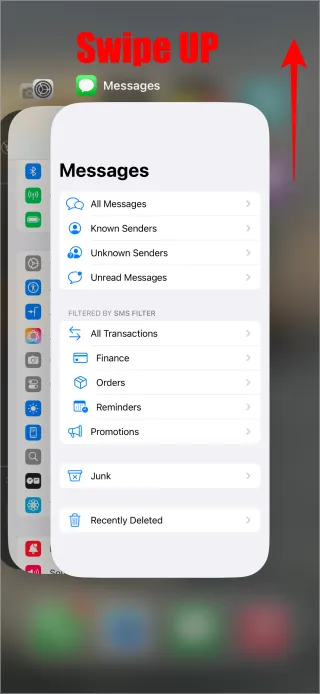
Lösung 7: Starten Sie Ihr Gerät neu
Manchmal kann ein kleiner Fehler zu einer Fehlfunktion von Genmoji führen. Ein Neustart Ihres iPhone oder iPad ist eine einfache, aber effektive Möglichkeit, diese Situation zu beheben. Es ist ratsam, einen Neustart als ersten Schritt zur Fehlerbehebung durchzuführen.
Lösung 8: Siri-Sprache auf Englisch (USA) einstellen
Benutzer in der Apple Support Community haben festgestellt, dass das Ändern der Spracheinstellungen von Siri auf Englisch (USA) Probleme beheben kann, bei denen die Genmoji-Funktion nicht angezeigt wird. So können Sie das tun:
- Gehen Sie auf Ihrem Gerät zu „Einstellungen“ > „Apple Intelligence & Siri“ .
- Wählen Sie im Abschnitt „Sprachen “ Englisch (USA) aus.
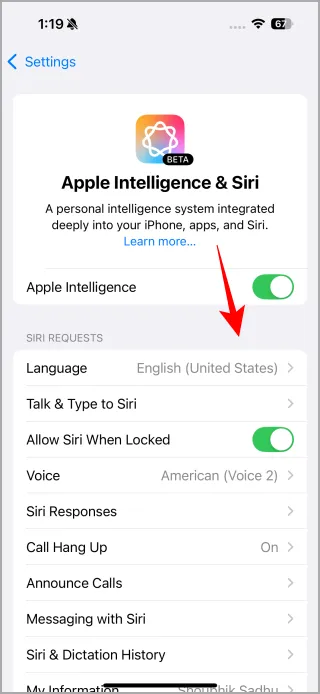
Lösung 9: Emoji-Tastatur einbinden
Normalerweise ist auf Ihrem iPhone eine Emoji-Tastatur vorinstalliert. Sie müssen sie jedoch möglicherweise in den Einstellungen aktivieren. Andernfalls ist Genmoji möglicherweise nicht funktionsfähig. So integrieren Sie die Emoji-Tastatur:
- Gehen Sie zu Einstellungen > Allgemein > Tastaturen .
- Tippen Sie auf Tastaturen . Wenn Emoji nicht aufgeführt ist, wählen Sie Neue Tastatur hinzufügen und fügen Sie Emoji hinzu .
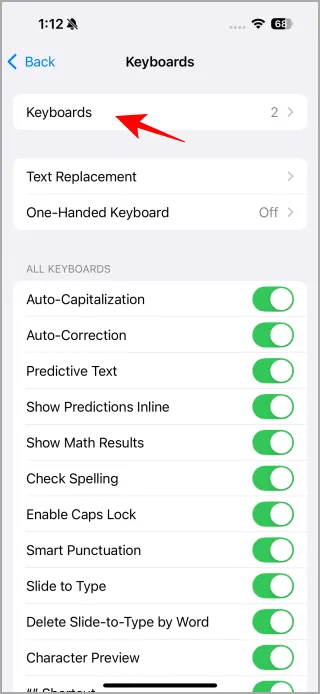
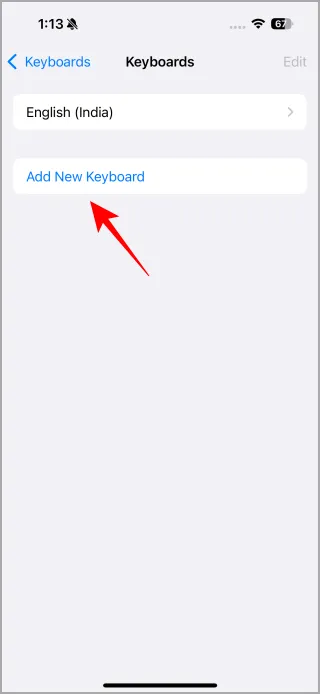
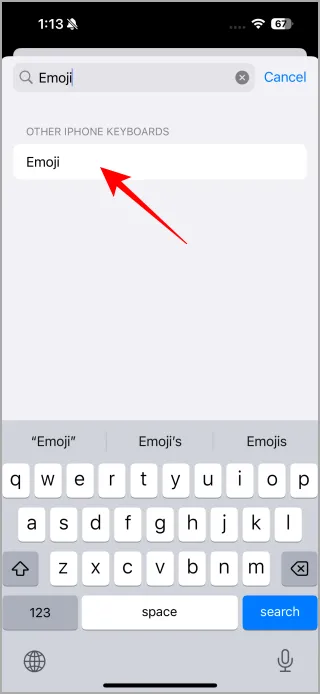
Lösung 10: Geräteeinstellungen zurücksetzen
Als letzten Ausweg müssen Sie möglicherweise alle Einstellungen auf Ihrem iPhone zurücksetzen, wenn Genmoji weiterhin nicht reagiert. Da es sich noch in der Betaphase befindet, kann es Fehler geben und das Zurücksetzen der Einstellungen könnte die Werkseinstellungen wiederherstellen. Beachten Sie jedoch, dass diese Aktion Auswirkungen haben kann, die wir in anderen Abschnitten behandelt haben.
- Navigieren Sie zu Einstellungen > Allgemein > iPhone übertragen oder zurücksetzen .
- Wählen Sie Zurücksetzen > Alle Einstellungen zurücksetzen .
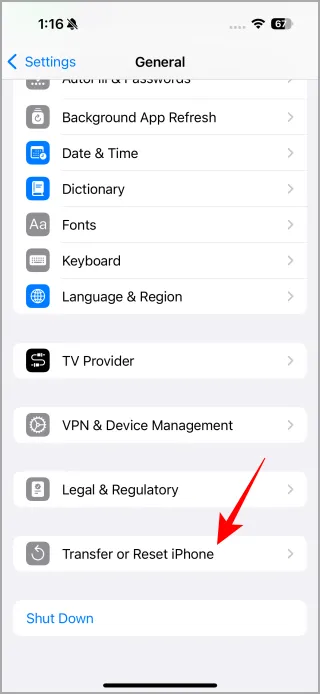
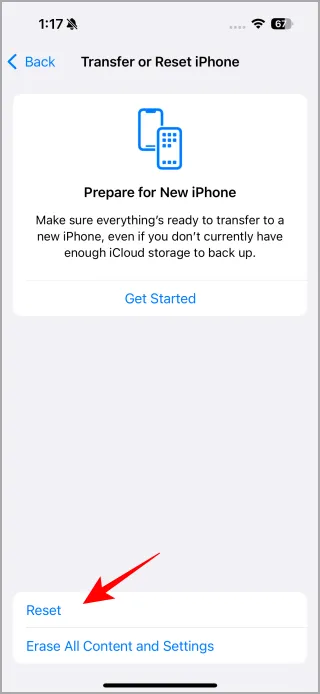
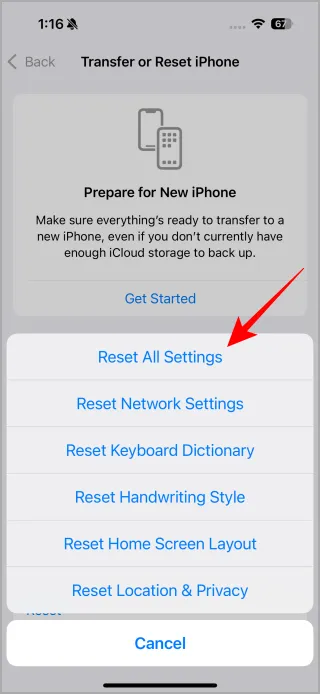
Genmoji bietet eine einzigartige und unterhaltsame Möglichkeit, mithilfe von KI personalisierte Emojis zu erstellen. Freuen Sie sich darauf, generative Emojis oder Genmojis zu verwenden?
Schreibe einen Kommentar